

・

「新しい問い合わせが来ているのに気づかず、対応が遅れてしまう」「重要な連絡に限って見逃してしまう」──そんなお悩みを抱えていませんか?
多くの企業で導入されているRe:lationは、問い合わせ管理を効率的に行える、優れたツールです。このRe:lationをMicrosoft Teamsと連携させることで、新しいチケットが作成された際、その内容を引用した通知をタイムリーに受け取れます。これにより、チケットを見逃すリスクを軽減できます。
以前は、このような自動化を実現するには専門的なプログラミングスキルが求められました。しかし、当社のフローボットテンプレートを使えば、技術的な知識がなくても誰でも簡単に連携を構築可能です。この記事では、設定の手順や具体的なメリットを詳しく解説します。最後までお読みいただき、課題解決のヒントを見つけてください。
このフローボットは、以下のような方にぴったりです。
カスタマーサポート担当者、サポートチームのリーダーやマネージャーにとって、このフローボットは強力な支援ツールになります。具体的な活用シーンとその利点を解説します。
新しいチケットが作成されると、チケットの「タイトル」「作成日時」「ステータス」など詳細な情報を含む通知がMicrosoft Teamsに送られます。この通知により、対応に必要な情報をすぐに把握でき、迅速な初動対応が可能になります。Microsoft Teamsは、チャットやタスク管理機能と連携しているため、通知を起点にその場で対応策を議論し、実行に移すことが可能です。
たとえば、問い合わせの「タイトル」や「本文」を確認することで、緊急性の高い案件かどうかをすぐに判断できます。また、担当者のメンション名やステータス情報も通知に含まれるため、チーム内で役割分担をスムーズに進められます。このように、重要な対応を漏らさず迅速に行うことで、顧客に安心感を提供し、信頼を深めることが期待できます。
チケットの「メール送信元(From)」「送信日時」「チャンネル(例:メールやチャット)」などの情報がMicrosoft Teamsを通じてチーム全員に共有されます。これにより、チーム全員が正確な情報をオンタイムで把握でき、二重対応や対応漏れを防ぐことができます。Microsoft Teamsは既読・未読の管理がしやすく、特定の担当者をメンションすることで、必要な人へ確実に情報を届けることが可能です。さらに、ファイル共有やタスク管理機能と統合されているため、通知から直接次のアクションに進むことができます。
たとえば、複数の担当者が同じ問い合わせ案件に関与している場合でも、Microsoft Teams上で新しいチケット情報が共有されるため、誰がどの案件を担当しているのかが明確になります。その結果、対応が重複したり、担当者が見落としたりするリスクを回避できます。この仕組みは、特に多くの問い合わせを同時に処理するチームにとって、大きな助けとなります。
チケットの「ラベルID」や「分類ID」などの詳細情報を自動で取得し、Microsoft Teamsへ通知します。これにより、通知先をMicrosoft Teamsに一元化することで、別のツールに切り替える手間が省け、情報の検索や確認がシームレスになります。また、Microsoft Teamsの検索機能を活用することで、過去の通知や関連情報を簡単に参照でき、必要な情報を迅速に見つけられます。
例えば、複雑な問い合わせの場合でも、Microsoft Teams内で同僚に相談しやすい環境が整い、対応をスムーズに進めることが可能です。特に、通知内容をそのまま共有しながら議論できるため、問題解決に必要な全員がスピーディに情報を把握し、的確なサポートを提供することが可能です。こうした仕組みは、チーム内での円滑な連携を支え、複雑な案件にも対応しやすくなります。
ここからは、「Re:lationとMicrosoft Teamsを連携して、チケットが作成されたらMicrosoft Teamsに通知する自動化」の設定方法を、Yoomのフローボットテンプレートを使って解説します。
[Yoomとは]
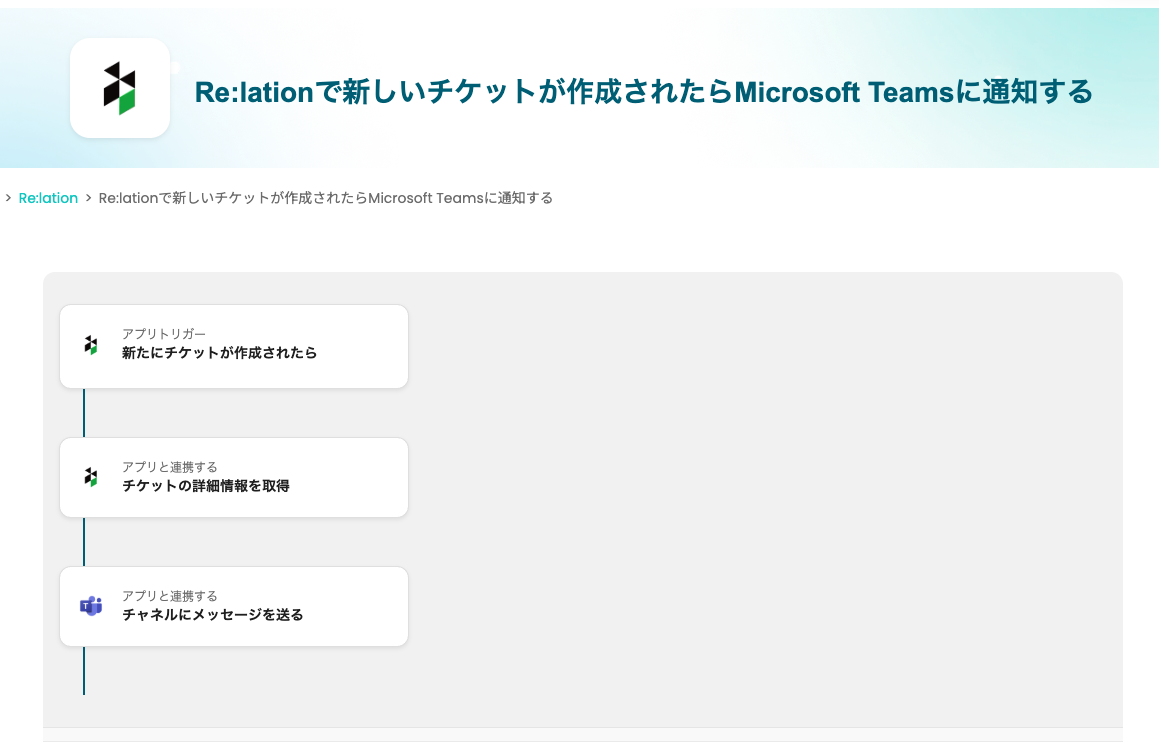
Yoomのトリガー機能を活用し、Re:lationで新規作成されたチケット情報を取得します。取得した情報をMicrosoft Teams APIを通じて関係者に通知することで、問い合わせ情報の共有と対応がスムーズに行える仕組みを実現します。一般的に実現にはプログラミングの知識が必要ですが、ノーコードツールのYoomを用いることでプログラミング知識がなくても可能です。
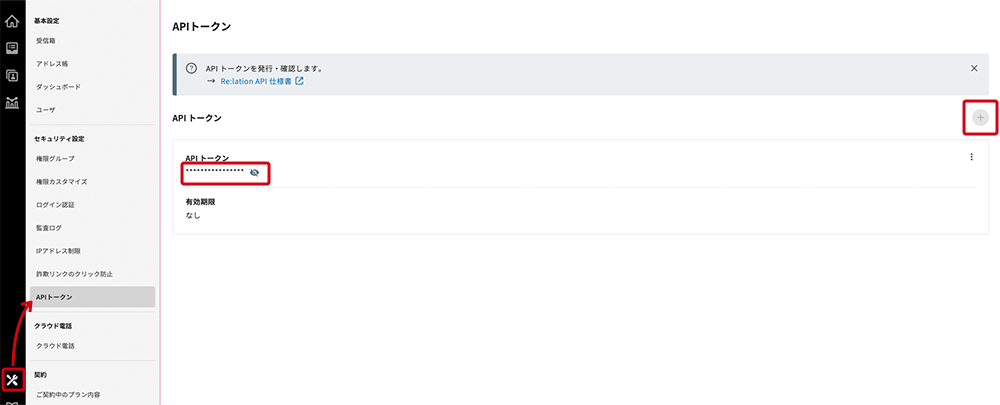
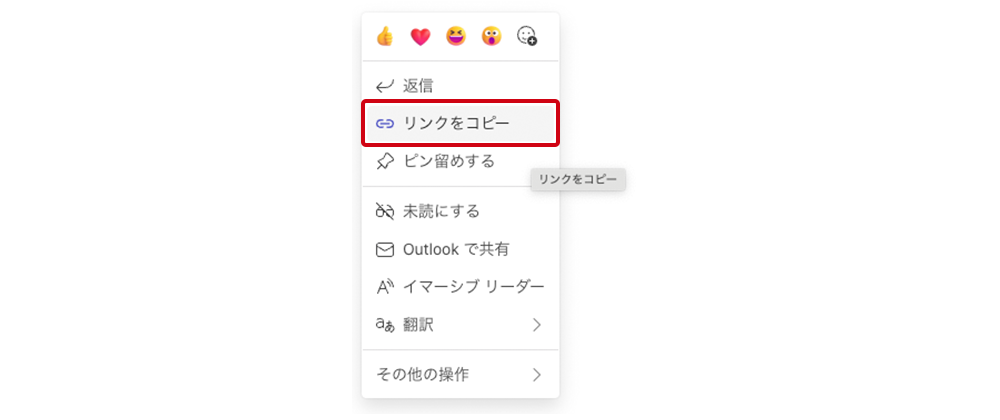
ここでは連携するアプリ情報をYoomに登録する設定を行います。Yoomのワークスペースにログインし、マイアプリ画面で+新規接続をクリックします。

Yoomでは接続可能なアプリの一覧が表示されます。検索窓から今回連携するアプリを検索し、マイアプリ登録を進めてください。
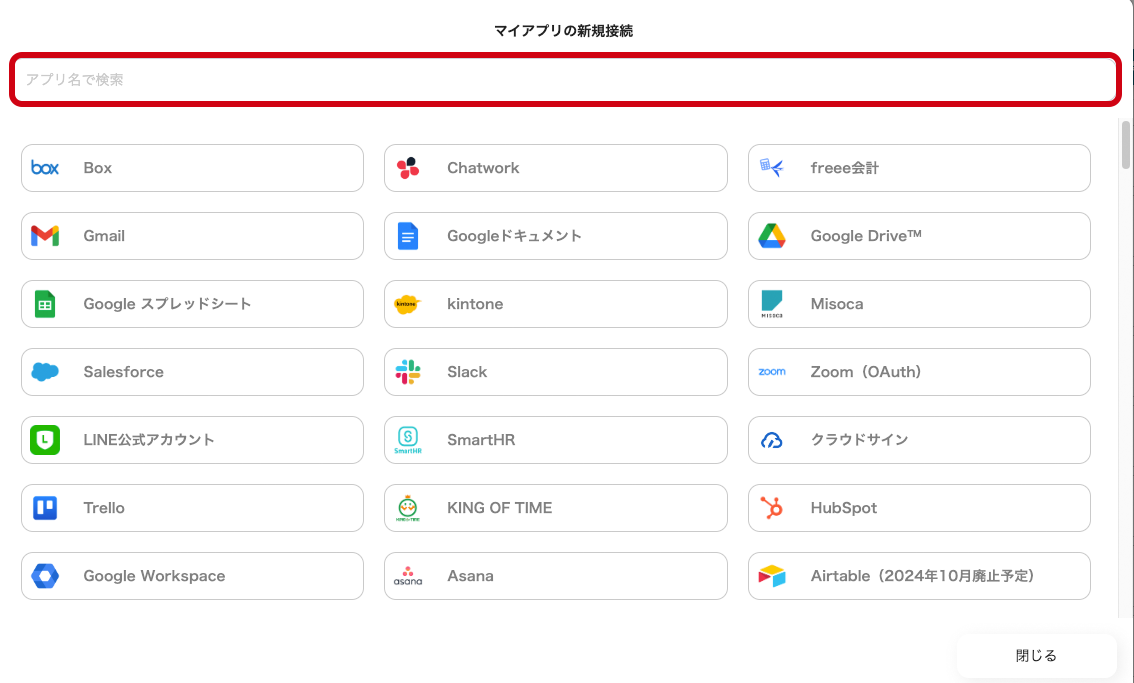
検索結果からアプリ名をクリックします。Re:lationで取得した値を入力する画面が表示されます。
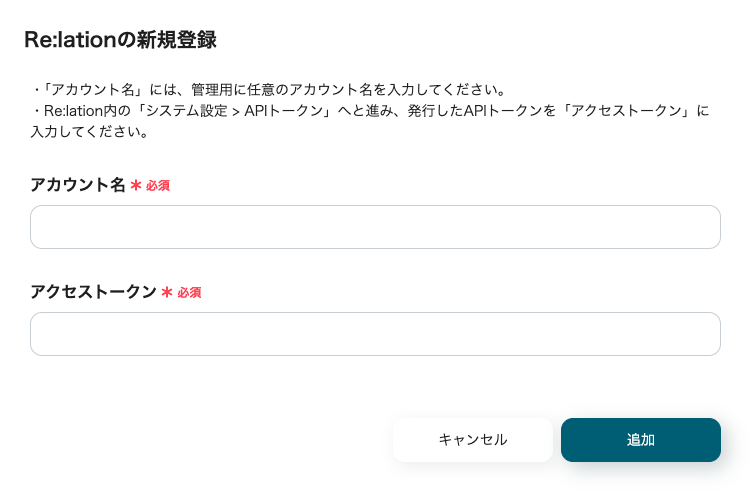
必須項目を入力し「追加」をクリックすると、Re:lationのマイアプリ登録が完了です。
検索結果からMicrosoft Teamsを選択します。下の画面が表示されたら、Microsoft365のログイン情報を入力します。
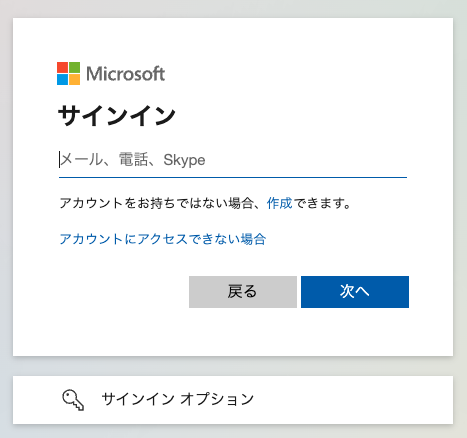
以上でMicrosoft Teamsのマイアプリ登録は完了です。
※Microsoft365(旧Office365)には、家庭向けプランと一般法人向けプラン(Microsoft365 Business)があり、一般法人向けプランに加入していない場合、認証ができない可能性があります。
こちらのバナーをクリックします。
マイプロジェクトにテンプレートがコピーされます。マイプロジェクトは左のメニューバーからアクセスできます。
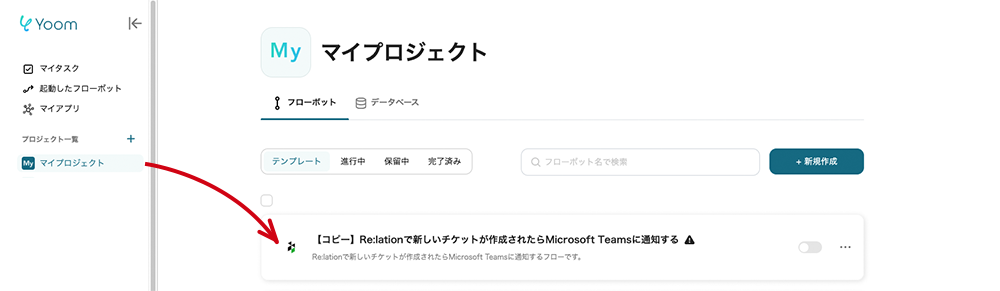
テンプレートの1つ目の工程をクリックしてください。
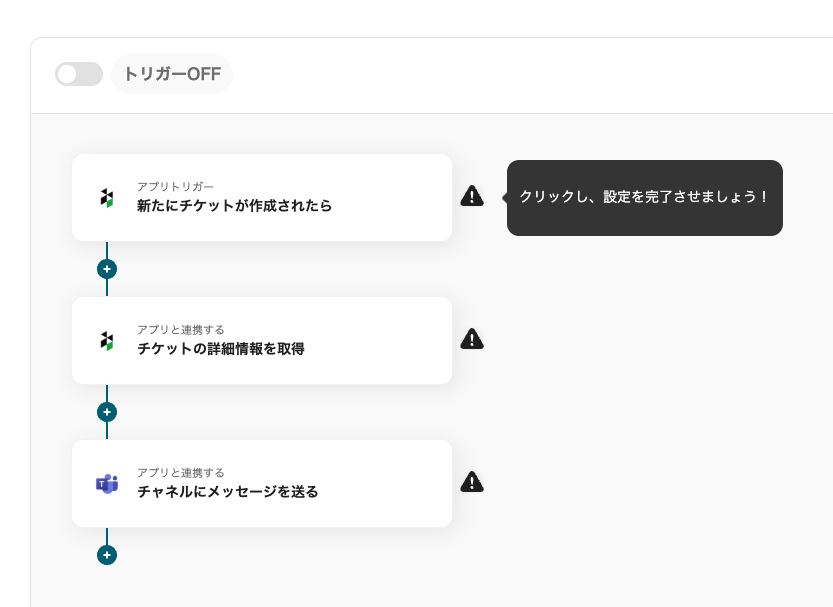
こちらではRe:lationで発行されたチケット情報を取得する設定をします。
こちらの項目は、すでに初期設定されています。
→次へをクリックします。
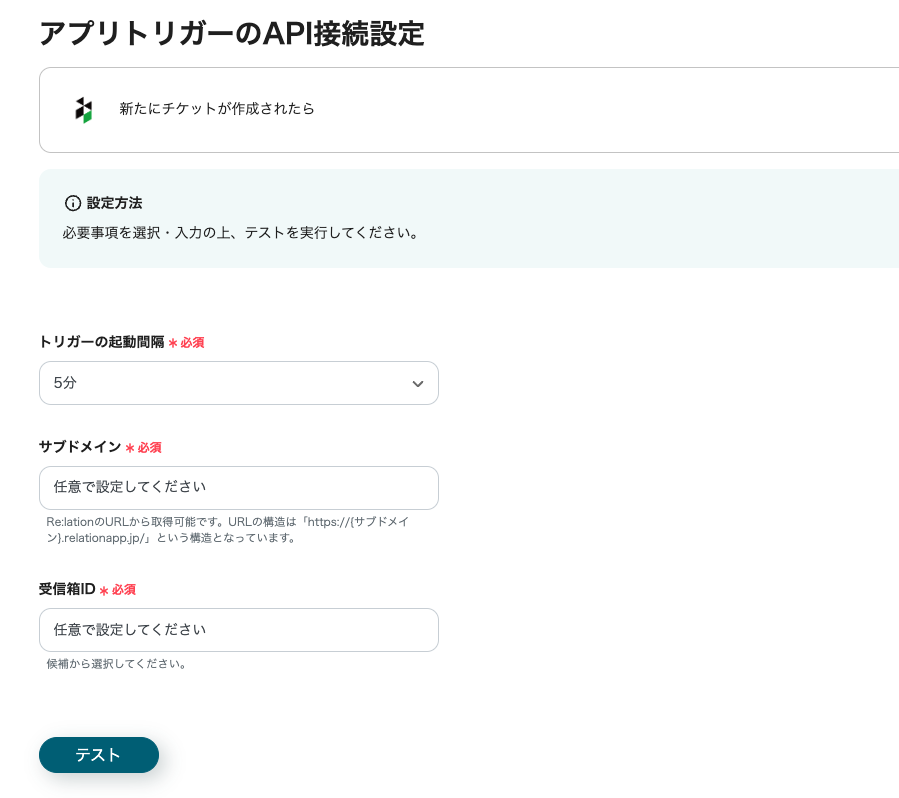
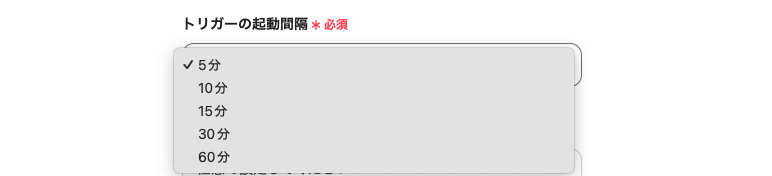
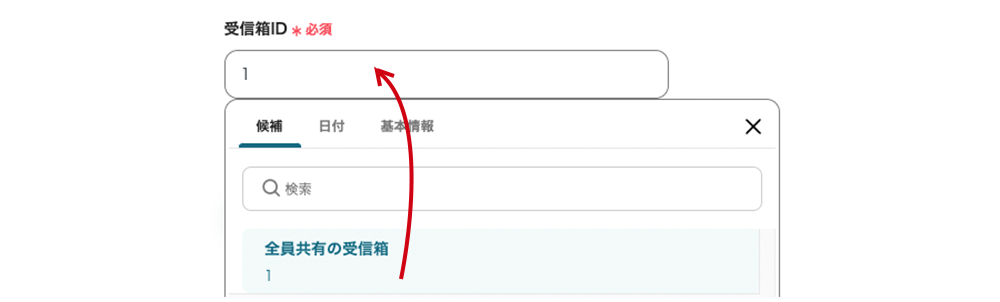
→テストをクリックします。 →成功します。 以下の項目が取得できます。これらの値は次の操作で使用します。
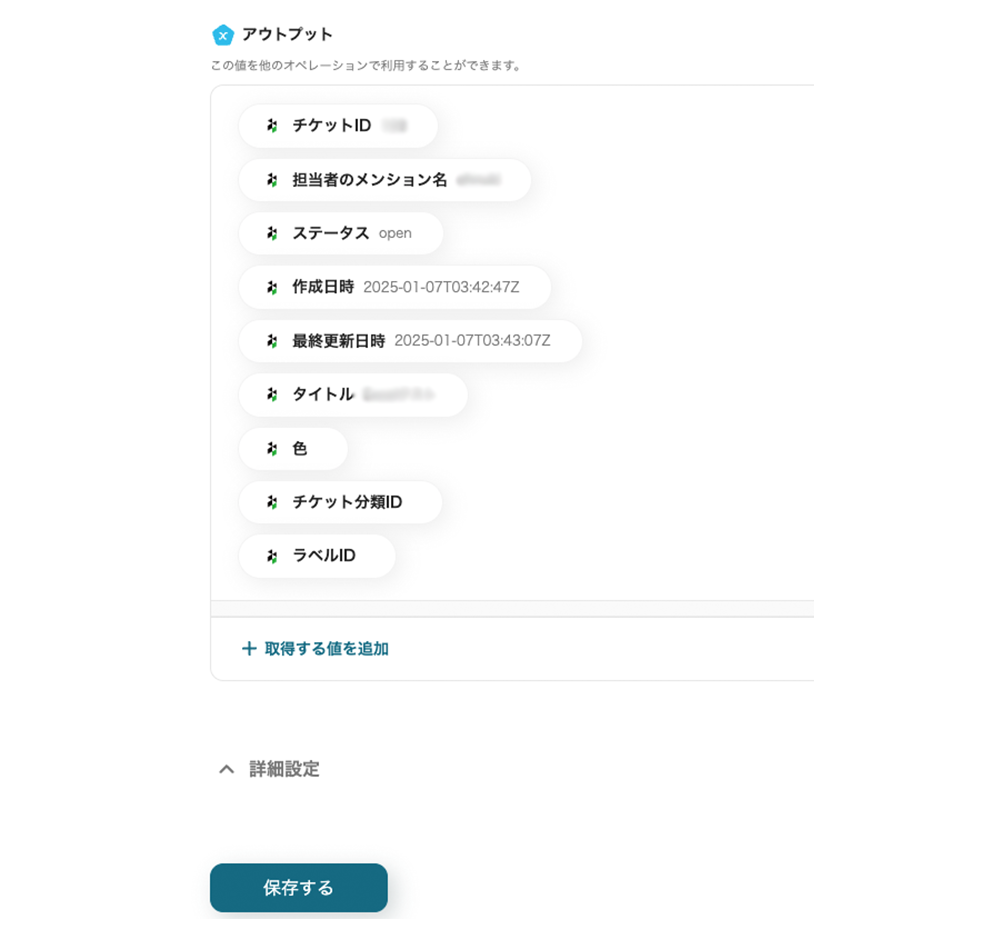
→保存するをクリックします。
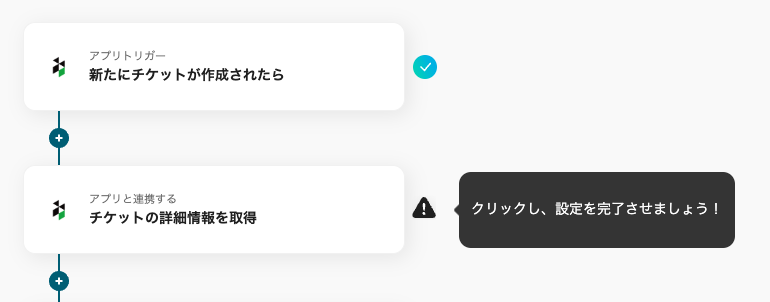
テンプレートの2つ目の工程をクリックします。この工程では、前段階で取得したチケットIDから問い合わせ内容を取得します。
こちらは初期設定済みです。
→次へをクリックします。
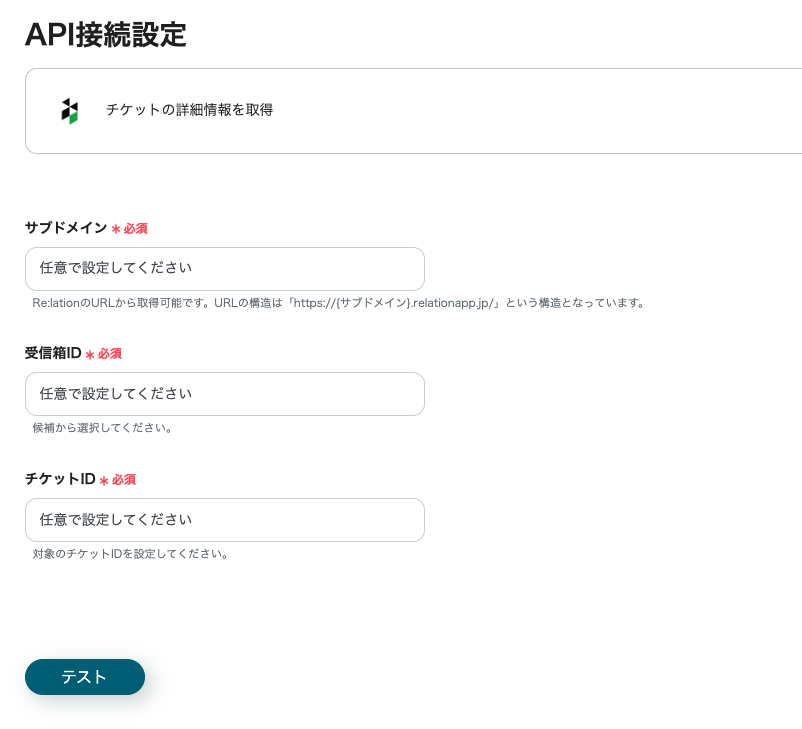
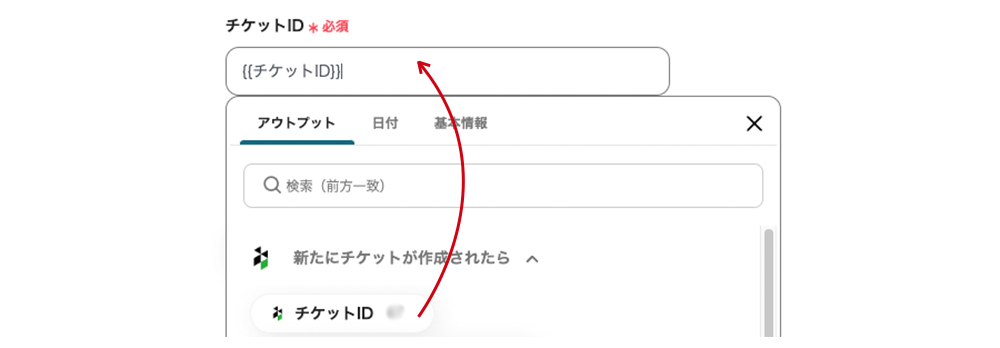
→テストをクリックします。 →成功します。 顧客からの問い合わせ内容を取得し、それを次の操作で使用します。
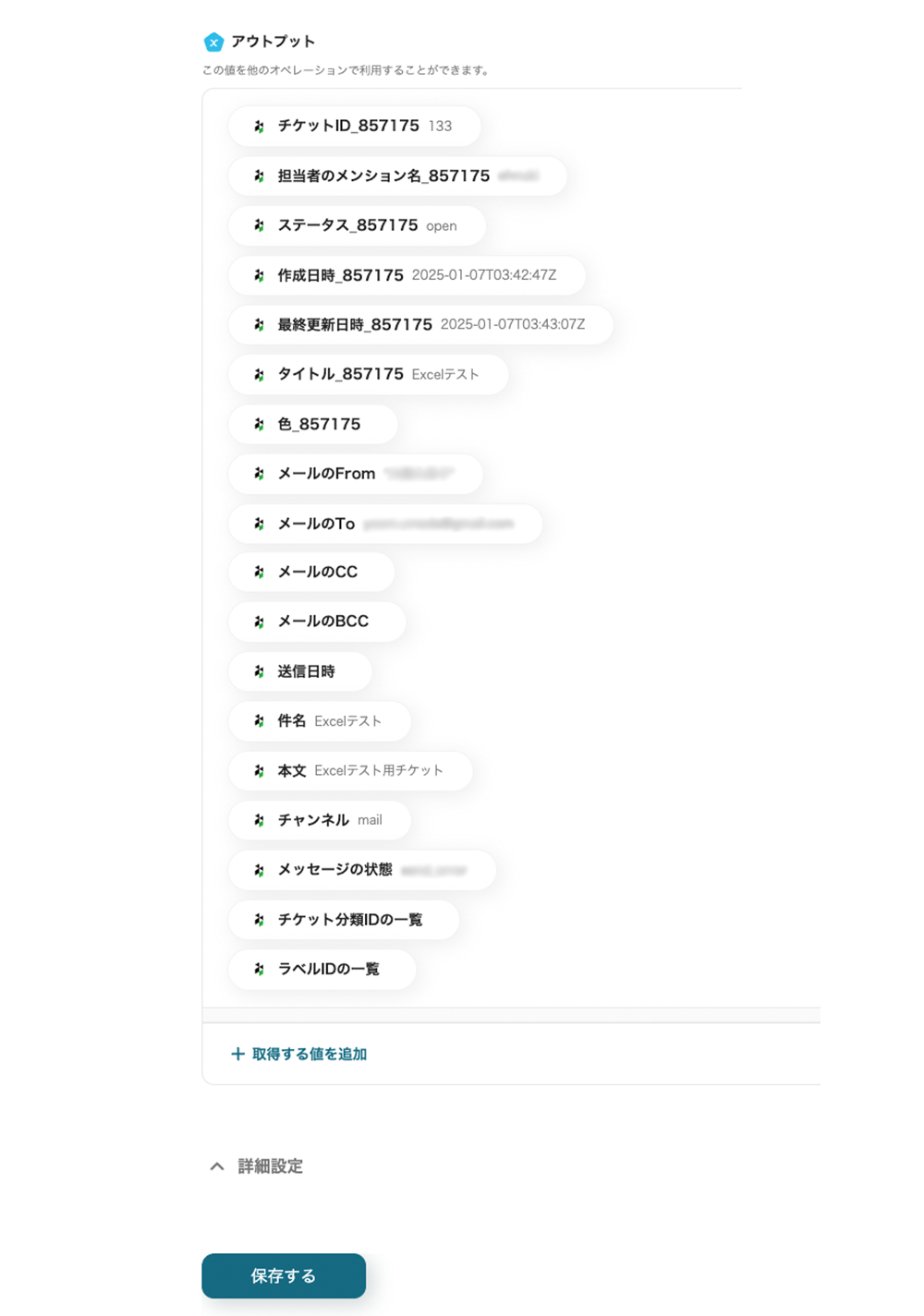
→保存するをクリックします。
テンプレートの3つ目の工程をクリックします。
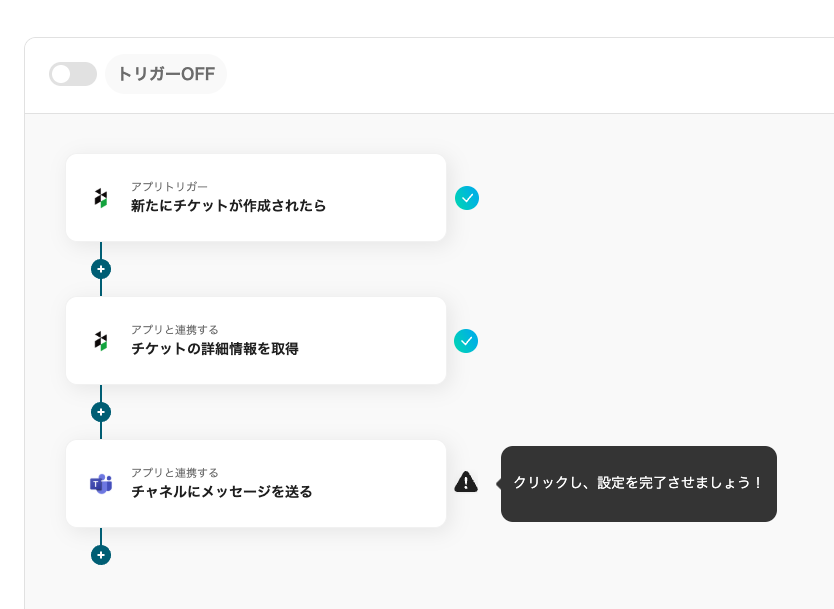
ここではMicrosoft Teamsへの通知用定型文を設定します。
こちらは初期設定済みです。
→次へをクリックします。
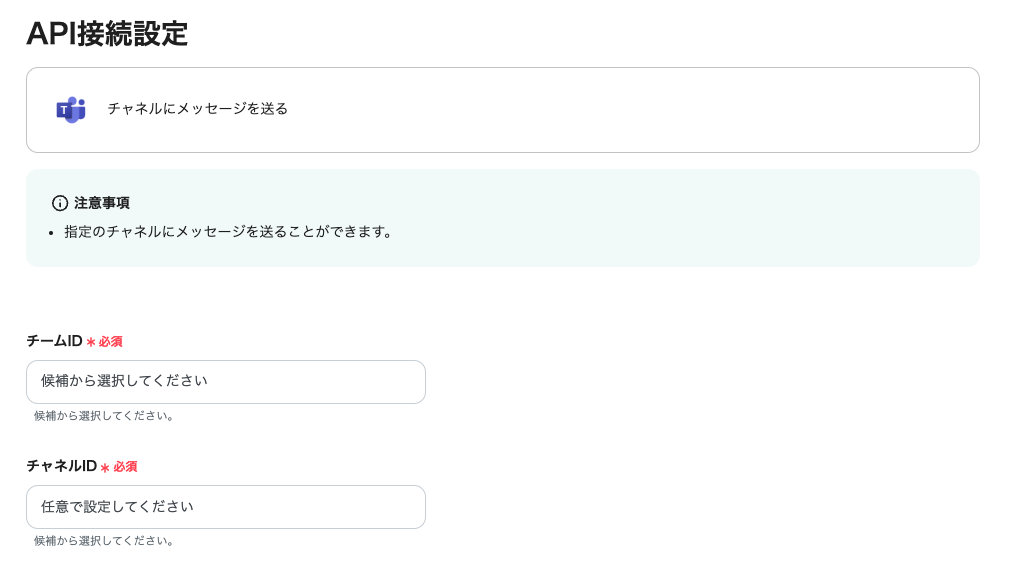
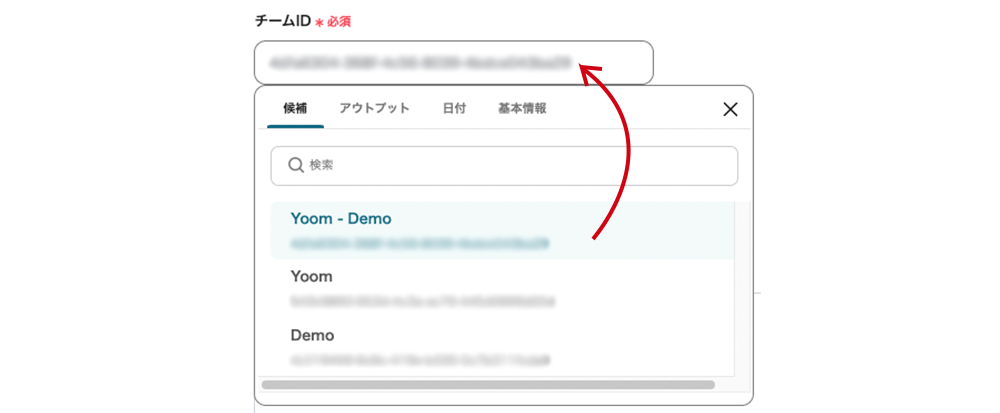
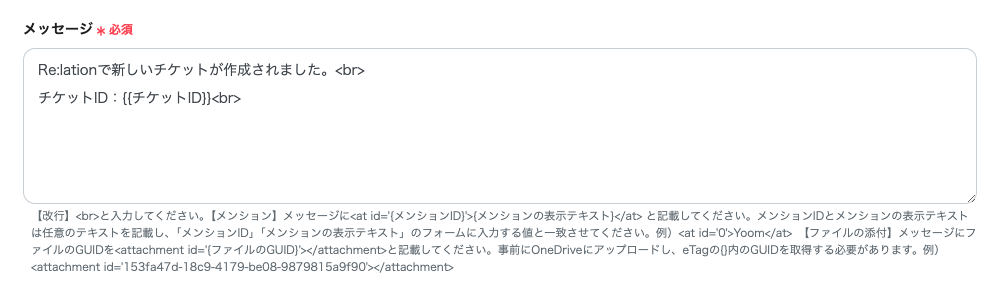
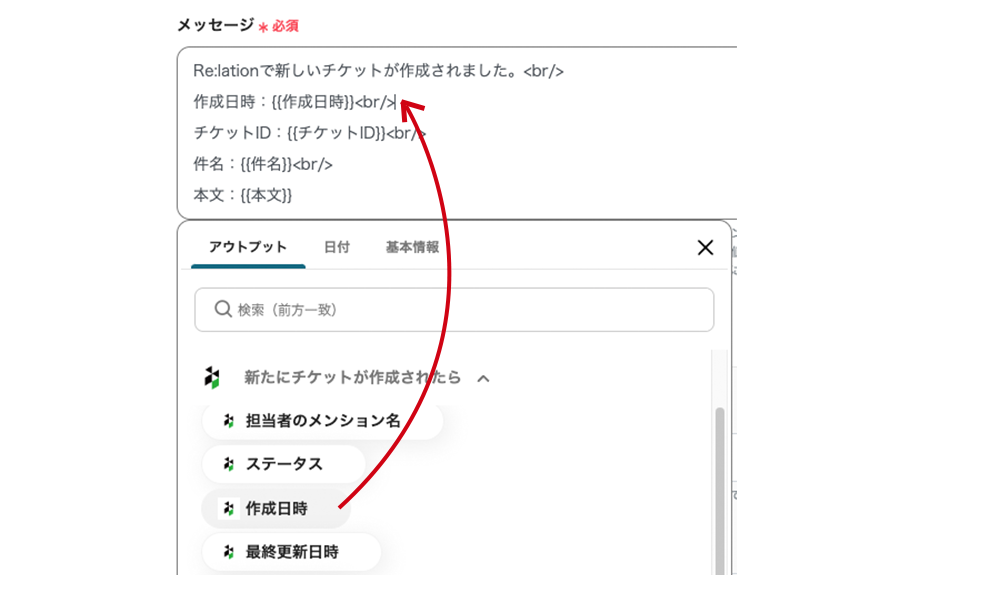
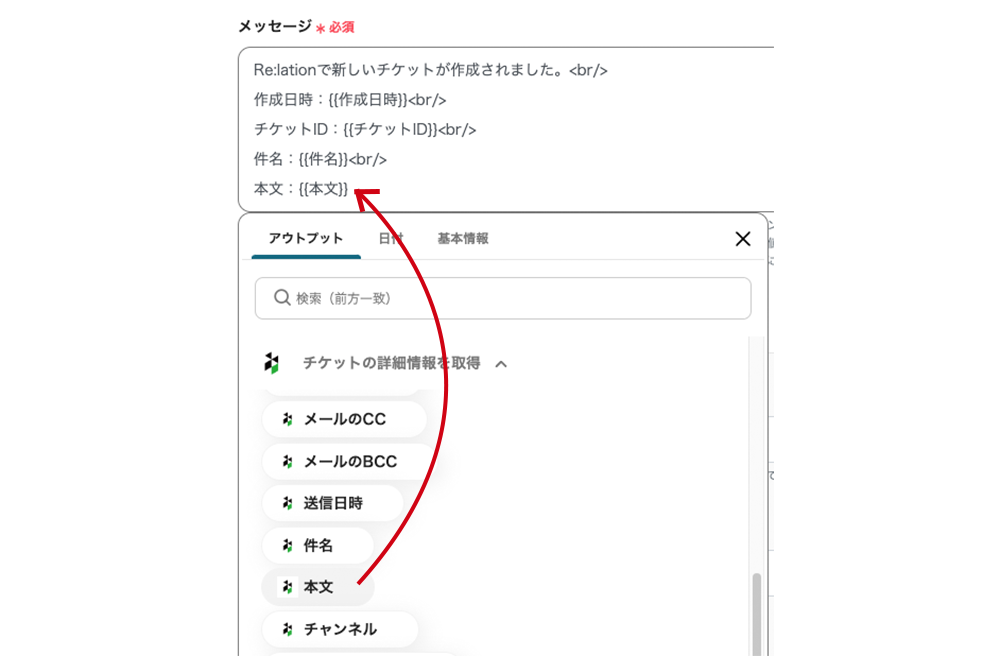
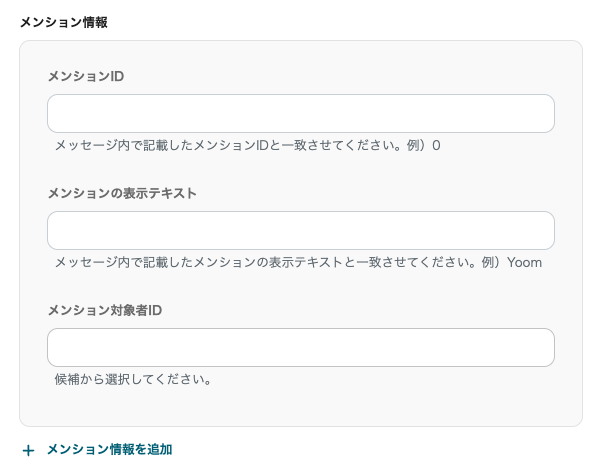
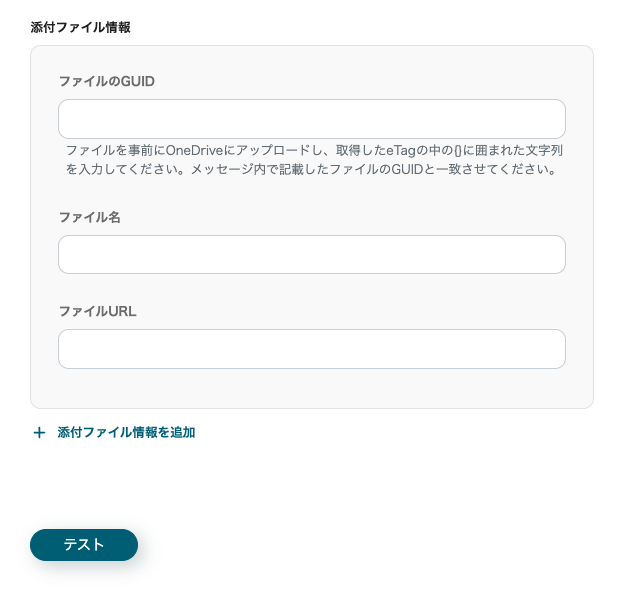
→テストをクリックします。 →成功
→保存するをクリックします。今回の工程は以上です。
すべての工程が設定されると、完了画面が表示されます。
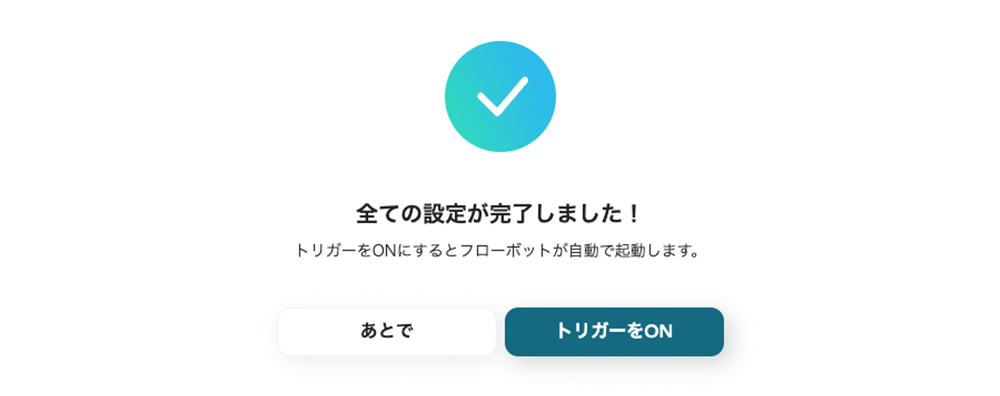
トリガーをONにすると、左上のトグルでフローボットを起動できます。
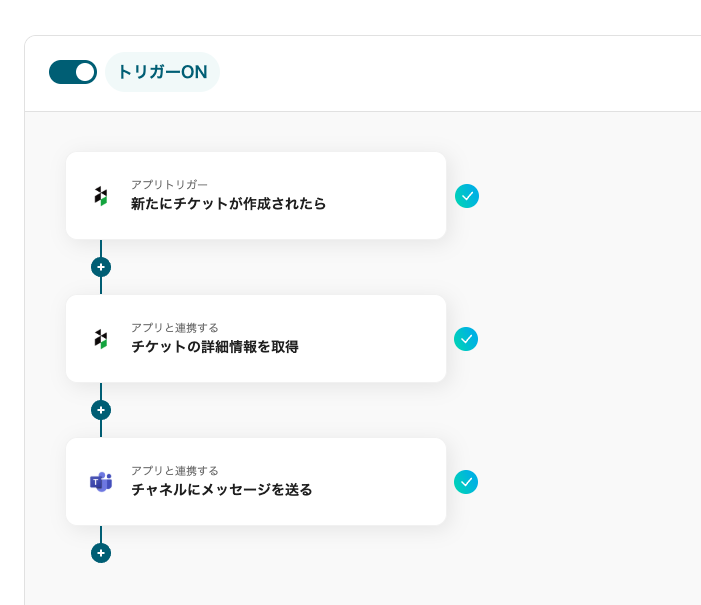
プログラミング不要でフローボットの設定が簡単に完了しました。使用したテンプレートはこちらです。
Re:lationは、他のアプリと連携して利用できます。顧客対応のスピードアップやタスクの自動化が可能です。
Re:lationで作成されたチケットを元にDifyにより回答案が自動生成され、Microsoft Teamsに通知されます。この通知により、カスタマー担当者は回答案を基に対応を進めることができ、回答作成の手間を省くことで対応スピードの向上が期待できます。
Re:lationで新しいチケットが作成されると、自動でMicrosoft Excelに情報を追加するフローです。手動転記の手間を省き、正確性を向上させます。
Re:lationで新しいチケットが作成されるたび、Google スプレッドシートに情報を自動追加するフローです。最新情報を簡単に管理できます。
本記事では、Yoomのフローボットを活用した自動化が顧客対応の迅速化やチームの連携強化にどう役立つかを解説しました。新しいチケット通知をMicrosoft Teamsで受け取る仕組みは、対応遅れや重要連絡の見逃しを予防します。普段使用しているMicrosoft Teamsに情報を一元化すれば、複雑な問い合わせでもその場で同僚と相談しやすくなり、スムーズな連携が可能になります。また、Yoomのフローボットテンプレートを使えば、プログラミングスキルがなくても直感的に設定できるため、誰でも簡単に導入できます。この仕組みを活用して、顧客対応の課題を解決し、チームの作業環境をより快適なものにしてみませんか?この機会にぜひ試してみてください。下のバナーから、フローボットテンプレートの無料お試しに進んでください。
では、またお会いしましょう!
